تمكين إعادة توجيه المنفذ لـ Phicomm K2
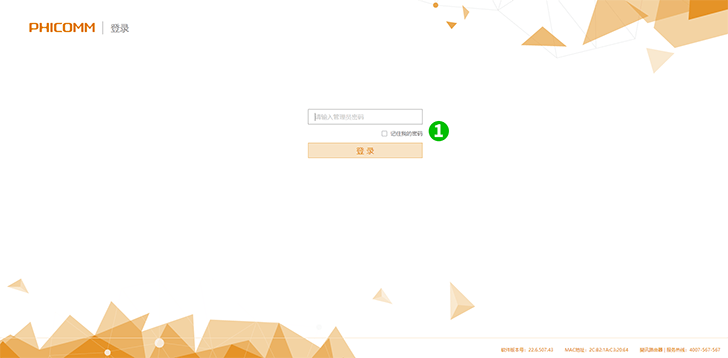
1 قم بتسجيل الدخول إلى جهاز التوجيه K2 باستخدام كلمة مرورك باستخدام متصفح الويب الخاص بك (IP الافتراضي: 192.168.2.1)
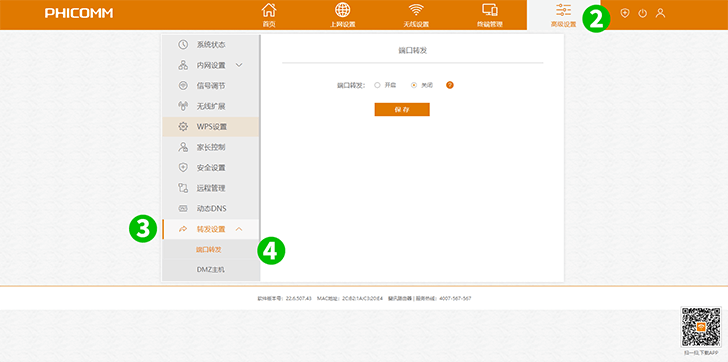
2 انقر فوق علامة التبويب " Advanced Settings " من القائمة العلوية
3 انقر فوق علامة التبويب " Port settings " من القائمة اليمنى
4 انقر فوق علامة التبويب " Port forwarding " من القائمة الفرعية

5 انقر على " Open " ميناء الشحن
6 أدخل اسم القاعدة
حدد البروتوكول (TCP) من القائمة المنسدلة
أدخل External port (80)
أدخل الرقم الأخير من عنوان IP الخاص بجهاز الكمبيوتر الذي يعمل عليه cFos Personal Net
أدخل Internal port (80)
7 انقر فوق " Confirm "

8 انقر فوق " Save "
تم الآن تكوين ميناء الشحن لجهاز الكمبيوتر الخاص بك!
تمكين إعادة توجيه المنفذ لـ Phicomm K2
تعليمات حول تنشيط Port Forwarding لـ Phicomm K2